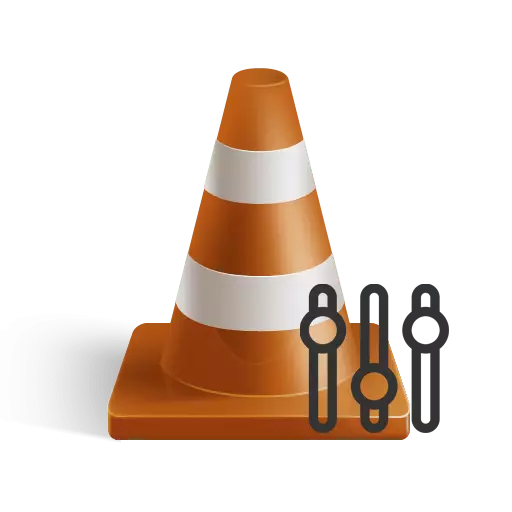
Yawancin masu amfani sun fi son kowane shiri da aka yi amfani da su don daidaita kansu. Amma akwai mutanen da kawai ba su san yadda ake canza saiti ɗaya ko wani software ba. Za a sadaukar da wannan labarin don kawai irin waɗannan masu amfani. A ciki, zamuyi kokarin bayyana aiwatar da canza sigogi VLC Media Play.
Nau'in Saitin VLC Media Player
VLC Media Player ne mai tsoratarwa. Wannan yana nufin cewa aikace-aikacen yana da iri don tsarin aiki daban-daban. A cikin irin wannan iri, saitunan na iya zama ɗan bambanta da juna. Sabili da haka, don rikitar da ku, mun lura da cewa wannan labarin yana ba da littafin adireshin VLC don na'urorin watsa labarai.Hakanan ka lura cewa wannan darasi ya mai da hankali sosai kan masu amfani da Media na VLC Media Player, kuma waɗancan mutanen da ba a halarci saitunan wannan software ba. Masu kwararru na wannan yankin ba wanda ake iya ganin sabon abu a nan. Sabili da haka, ba za mu shiga cikin ƙaramin bayani dalla-dalla da kuma zuba ƙayyadaddun sharuɗɗan. Bari mu ci gaba kai tsaye zuwa wurin sanyi.
Tsarin Interface
Bari mu fara da gaskiyar cewa za mu bincika sigogin mai amfani da LLCC Media Player. Waɗannan zaɓuɓɓuka zasu ba ku damar saita nuna alamun maballin daban daban da masu tsara bayanai a cikin babbar taga player. Za mu lura cewa murfin a cikin mai kunna bidiyo na VLC Media zai iya canzawa, amma ana yin shi a wani sashi na saitunan. Bari mu bincika cikakken bayani game da canza sigogin dubawa.
- Run vlc Media Player.
- A saman yankin na shirin zaku sami jerin sassan. Dole ne ka danna maɓallin "Kayan aiki".
- A sakamakon haka, da digo-saukar menu ya bayyana. Ana kiran sashin ɗin da ake buƙata - "saita mai dubawa ...".
- Wadannan ayyukan zasu nuna taga daban. Yana cikin shi wanda za a kafa dan wasan yana dubawa. Wannan taga kamar haka.
- A saman taga akwai menu tare da preesets. Ta danna kan kirtani tare da alamar da kibiya, taga taga zai bayyana. Zai iya zaɓar ɗayan zaɓuɓɓukan da aka haɗa tsoffin masu haɓaka tsofaffin.
- Kusa da wannan layin akwai makulli biyu. Ofayansu yana ba ka damar adana bayanan ka, kuma na biyu, a cikin hanyar Red Cross, yana cire saiti.
- A cikin yankin da ke ƙasa Zaka iya zaɓar wannan sashin dubawa wanda kuke so canza wurin da maɓallan kuma mai zamba. Sauyawa tsakanin irin waɗannan wuraren suna ba da alamun shafi guda guda guda ɗaya ƙasa ƙasa kaɗan.
- Zaɓin kawai zaɓi wanda za'a iya kunnawa ko kashe anan shine wurin topar kanta. Kuna iya barin tsohuwar wuri (ƙasa), ko motsa shi a sama ta hanyar sanya alama a kan madaidaiciyar layi.
- Shirya Buttons kansu da kuma zamba mai sauki ne. Ya ishe ku don matsa muku kashi da ake so tare da maɓallin linzamin kwamfuta na hagu, sai a canza shi zuwa wurin da ake so ko cire shi kwata-kwata. Don cire abu, kawai kuna buƙatar ja shi don filin aiki.
- Hakanan a cikin wannan taga zaku sami jerin abubuwan da za a iya ƙara zuwa kayan aiki daban-daban. Wannan yankin yayi kama da haka.
- Ana ƙara abubuwa kamar yadda aka cire su - sauƙi mai sauƙi ga wurin da ake so.
- Sama sama da wannan yankin zaka sami zaɓuɓɓuka uku.
- Sanya ko cire alamar kusa da kowane daga cikinsu, kun canza bayyanar maɓallin. Don haka, kashi ɗaya na iya samun bayyanar daban.
- Kuna iya duba sakamakon canje-canje ba tare da ceton ba. An nuna shi a cikin taga preview, wanda yake a cikin ƙananan kusurwar dama.
- A ƙarshen duk canje-canje da kuke buƙata kawai danna maɓallin "kusa". Wannan zai ceci duk saiti kuma ku duba sakamakon a cikin kunnawa da kansa.

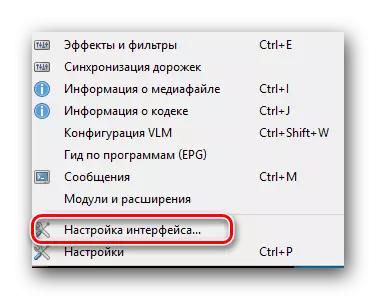
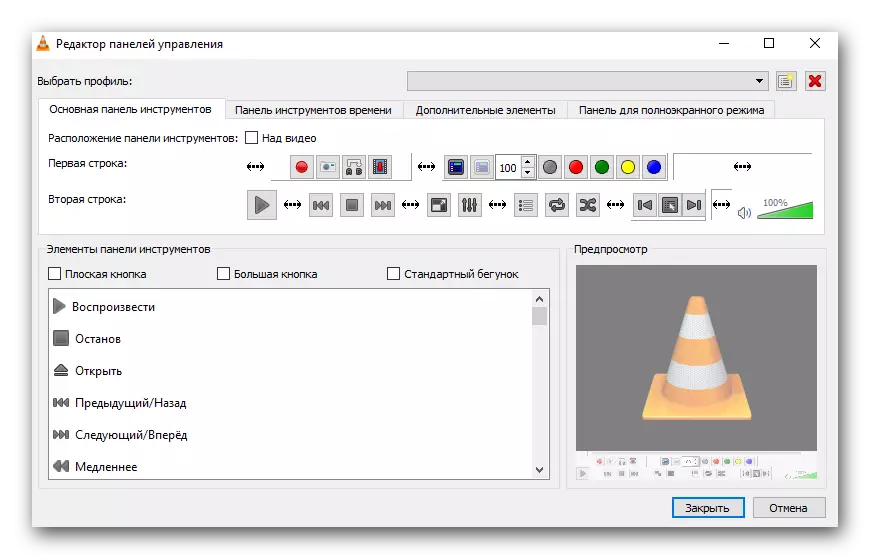
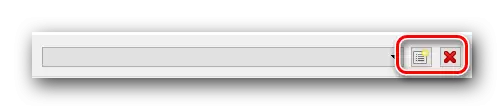







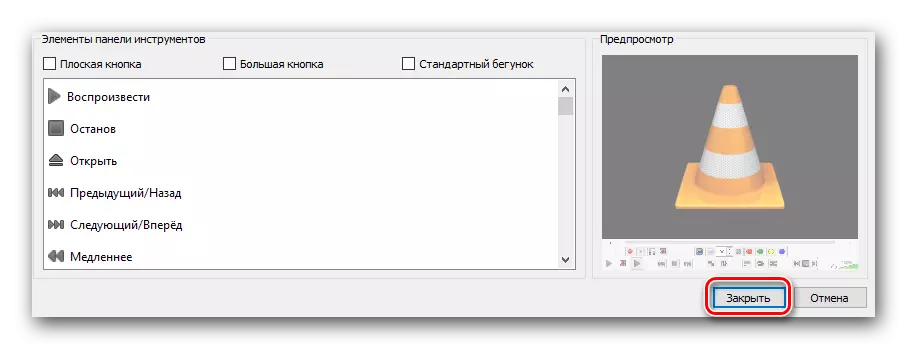
A kan wannan tsarin da aka tsara an kammala shi. Motsa gaba.
Babban sigogi na dan wasan
- A cikin jerin sassan a saman taga VLC Media Player, danna kan "kayan aikin" kayan aikin.
- A cikin menu na saukarwa, zaɓi abu "saiti". Bugu da kari, don kiran taga tare da sigogi na asali, zaka iya amfani da maɓallin maɓallin "Ctrl + P".
- A sakamakon haka, taga yana buɗewa, wanda ake kira "Saiti mai sauƙi". Ya ƙunshi shafuka shida tare da takamaiman zaɓuɓɓuka. A takaice mun bayyana kowannensu.


Kanni
Wannan saitin sigogi sun bambanta daga sama da aka bayyana. A mafi girma yankin, zaku iya zaɓar yare na nuna bayanan bayanan da ake so a cikin mai kunnawa. Don yin wannan, danna kan layi na musamman, sannan zaɓi zaɓin da ake so daga lissafin.

Na gaba, zaku ga jerin sigogi waɗanda zasu ba ku damar canza murfin VLC mai kunna mai jarida. Idan kana son amfani da fata na kanka, to kana buƙatar sanya alama kusa da layin "sauran salon". Bayan haka, kuna buƙatar zaɓar fayil tare da murfin a kwamfutar ta danna maɓallin "Zaɓi". Idan kana son ganin dukkan jerin fãtun da ake samu, kuna buƙatar danna maɓallin da aka yi alama akan allon da ke ƙasa da lamba 3.
Lura cewa bayan canza murfin, kuna buƙatar adana saiti kuma kunna kunnawa.
Idan kayi amfani da fata mai daidaitaccen fata, to, za ka samu ƙarin saitin zaɓuɓɓuka.
A kasan taga zaku sami wuraren da jerin waƙoƙi da kuma sirrin sirri. Zaɓuɓɓuka anan ƙananan, amma ba su da amfani.
Saitin na ƙarshe a wannan sashin shine fayiloli mai ɗauri. Ta danna kan "saita daure ..." button, zaku iya tantance fayil ɗin da abin da aka ƙara ya kamata a buɗe ta amfani da VLC mai kunna Media.
M
A cikin wannan sashin zaka iya samun saitunan da ke da alaƙa da kunnawa sauti. Don farawa, zaku iya kunna ko hana sautin. Don yin wannan, kawai zamu sanya ko cire alamar kusa da kirtani mai dacewa.
Bugu da kari, kuna da 'yancin kafa matakin ƙara lokacin da ka fara dan wasa, saka saurin fitarwa, ka kunna da daidaita karawa, ka kuma daidaita da daidaita sauti. Hakanan zaka iya haɗawa da tasirin sauti (Dolby kewaya), daidaita gani da kunna gani "last.fm" whagni.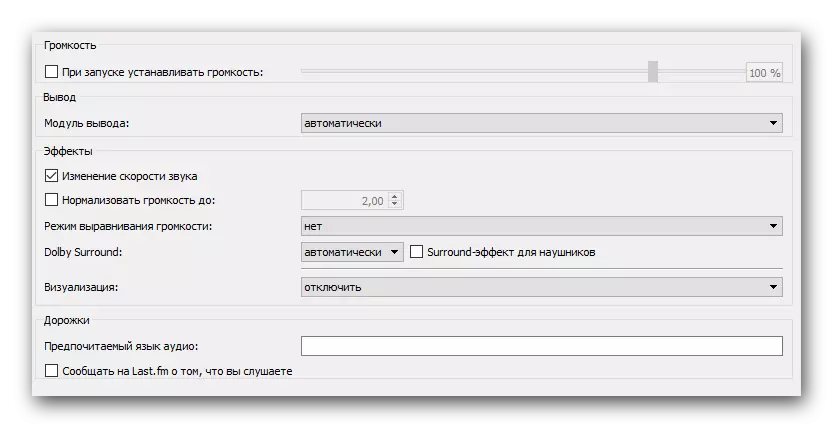
Video
Ta hanyar analogy tare da sashin da ya gabata, saitunan wannan rukunin suna da alhakin nuna nuni da mahimman ayyuka. Kamar yadda yake a yanayin "Audio", zaku iya kashe nunin faiikin bidiyo.
Abu na gaba, zaku iya saita sigogin fitarwa na hoto, ƙirar taga, kuma saita zaɓi nuni ga taga mai kunnawa a saman duk sauran sauran sauran sauran windows.
Dan kadan a ƙasa sune layin da ke da alhakin saitunan Nunin (Directx), tsarin kirkirar Halitta biyu (wurin hotunan allo (wurin fasalin, tsari da kuma pretfix).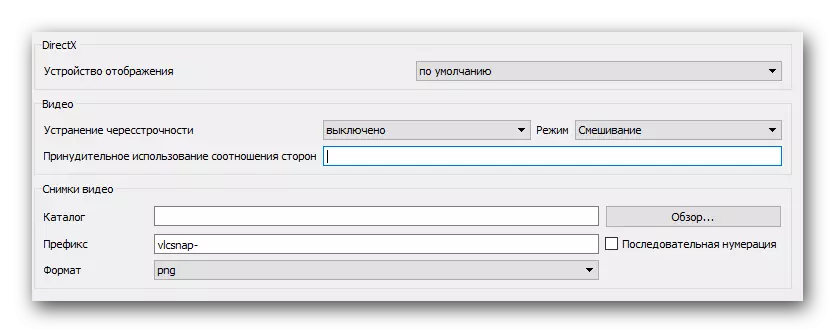
Menu da menu na kan allo
Akwai sigogi waɗanda suke da alhakin nuna bayanai akan allon. Misali, zaka iya kunna ko kashe sunan allon wasan bidiyo, kazalika da nuna wurin irin wannan bayanin.
Sauran daidaitawa suna da alaƙa da ƙananan bayanai. Optionally, zaku iya kunna ko kashe su, saita tasirin (font, inuwa, girman), yaren da aka fi son su.
Shigar / Codec
Kamar yadda ya biyo baya daga sunan sashin, akwai zaɓuɓɓukan da suke da alhakin codecs codecs. Ba za mu yi shawara game da takamaiman saitunan codec, tunda dukansu suna da alaƙa da lamarin. Kuna iya rage ingancin hoton ta ƙara yawan aiki da kuma mataimakinsa.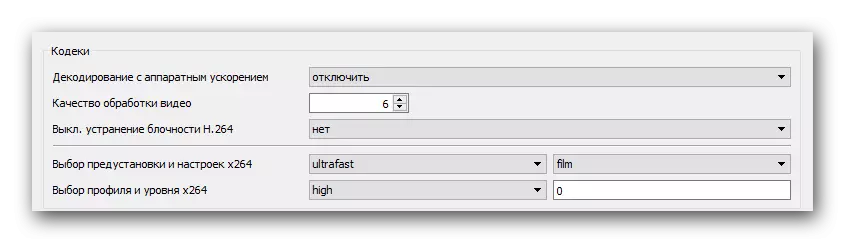
A ɗan ƙaramin ƙasa a wannan taga sune zaɓuɓɓuka don adana bayanan bidiyo da sigogi na cibiyar sadarwa. Amma ga hanyar sadarwa, zaku iya tantance sabar wakili idan kuna kunna bayani kai tsaye daga Intanet. Misali, lokacin amfani da watsa shirye-shirye.
Kara karantawa: Yadda za a kafa Warin Grough a VLC mai wasa

Hotes
Wannan shine kasashe na karshe da ya shafi sigogi na asali na VLC mai kunna kafofin watsa labarai. Anan zaka iya ɗauko wasu ayyukan mai kunnawa zuwa takamaiman makullin. Saitunan anan suna da yawa, don haka ba za mu iya ba da shawara wani abu takamaiman ba. Kowane mai amfani ya haɗa waɗannan sigogi zuwa hanyar ta. Bugu da kari, zaka iya shigar da ayyukan nan da nan da ke hade da ƙafafun linzamin kwamfuta.
Waɗannan duk zaɓuɓɓukan da muke so su ambata. Kada ka manta su ceci kowane canje-canje kafin rufe paramet taga. Lura cewa kowane zaɓi za a iya samun cikakkun bayanai idan kawai kun hau kan mai linzamin kwamfuta a kan suna.
Hakanan yana da daraja ambaton cewa dan wasan VLC mai kunna VLC yana da jerin abubuwan zaɓuɓɓuka. Kuna iya ganinta idan kun yi alamar "duk" a kasan taga tare da saitunan.
Irin waɗannan sigogi sun fi dacewa da masu amfani da masu amfani.
Shigarwa na tasirin da tacewa
Da alama kowane ɗan wasa, ɗan wasan VLC mai kunnawa yana da sigogi waɗanda ke da alhakin tasirin sauti daban-daban da bidiyo. Don canza wadanda kuke buƙatar yin waɗannan masu zuwa:
- Bude sashin "kayan aikin". Wannan maɓallin yana saman taga VLC Media Player.
- A cikin jerin da ke buɗe, danna kan "tasirin da kuma matattarar" kirtani ". Wani madadin na iya zama latsa latsa na "Ctrl" da "E" Buttons.
- Taggawa zai buɗe, wanda ya ƙunshi kashi uku - "Tasirin sauti", "Tasirin bidiyo" da "Aiki tare". Bari mu ba kowane ɗayansu.


Audio tasirin
Muna shiga cikin sashin da aka kayyade.
A sakamakon haka, zaku ga wasu ƙarin ƙungiyoyi guda uku.

A cikin rukuni na farko "Zaka iya kunna zaɓi da aka ayyana a cikin taken. Bayan kunna dajin da kansa, ana kunna masu sluders. Matsawa su sama ko ƙasa, zaku canza tasirin sauti. Hakanan zaka iya amfani da guraben shirye-shiryen da suke cikin ƙarin menu kusa da rubutun "saiti".

A cikin kungiyar "matsawa" (yana da matsima) akwai irin waɗannan siluka iri ɗaya. Don daidaita su, kuna buƙatar fara kunna zaɓi, bayan wanda kuka riga kun yi canje-canje.

Ana kiran sashin karshe na ƙarshe "sauti na ƙara". Hakanan akwai subers a tsaye. Wannan zaɓi zai ba ku damar kunna da daidaita sautin kewaye.

Tasirin bidiyo
A wannan bangare, 'yan karin subgroups. Kamar yadda ya bayyana sarai daga taken, dukansu ana nufin su canza sigogi da ke hade da nuna bidiyo. Bari mu gudu ta kowane rukuni.
A cikin "Main", zaka iya canza zaɓuɓɓukan hoto (haske, bambanci, da sauransu), tsabta, hatsi da kawar da tsiri. A baya can, dole ne ka kunna zabin don canja saitunan.
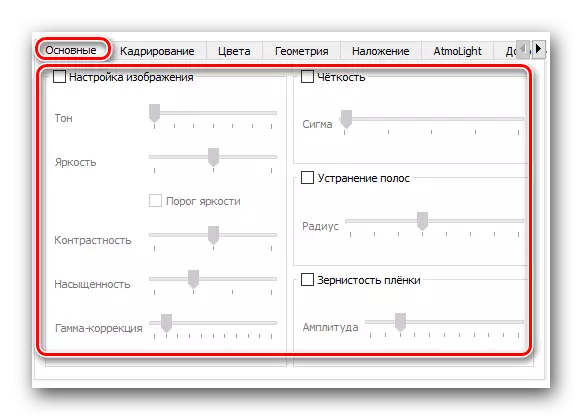
Komawa "Crochement" zai ba ku damar canza girman yankin da aka nuna akan allon. Idan ka yi rijistar bidiyon da dama a wasu hanyoyi, muna ba da shawarar saita sigogin aiki tare. Don yin wannan, kuna buƙatar bincika akwatin a cikin taga gaba ɗaya gaban layin da ake so.

Kungiyar "Launuka" suna ba ku damar yin bidiyo mai kyau. Kuna iya fitar da wasu launi na musamman daga bidiyon, saka madarar jikina don takamaiman launi ko juya kan hanyar zanen. Bugu da kari, akwai zaɓuɓɓukan da ake dasu kai tsaye wanda zai ba ku damar kunna Sepia, kazalika da kafa gradient.

Kusa da Tab Tab "Geometry". Zaɓuɓɓukan wannan sashin wannan sashin yana nufin canza matsayin bidiyo. A takaice dai, zaɓuɓɓukan yankin zasu ba ku damar jefa hoton zuwa wani kusurwa, amfani da haɓakar haɓakawa ko kunna tasirin bango ko wuyar warwarewa.

Mun shafi ɗayan darussan mu ga wannan siga.
Kara karantawa: Koyi ka juya bidiyo a VLC Media Player
A cikin sashe na gaba "maillay" zaka iya amfani da tambarin ka a saman bidiyon, kazalika da canza sigogin nuni. Baya ga tambarin, Hakanan zaka iya kan bidiyon sake kunnawa don aiwatar da rubutu sabani.

Groupungiyar da ake kira "Atmolight" cikakke ne cikakke ga saitunan matatar iri ɗaya. Kamar sauran zaɓuɓɓuka, wannan tace dole ne ya fara kunna, sannan zaka iya canza sigogi.

A cikin kasashen karshe da ake kira "Bugu da ƙari" duk sauran tasirin an tattara su. Kuna iya yin gwaji tare da kowannensu. Yawancin zaɓuɓɓuka za a iya amfani da su kawai zaɓi.
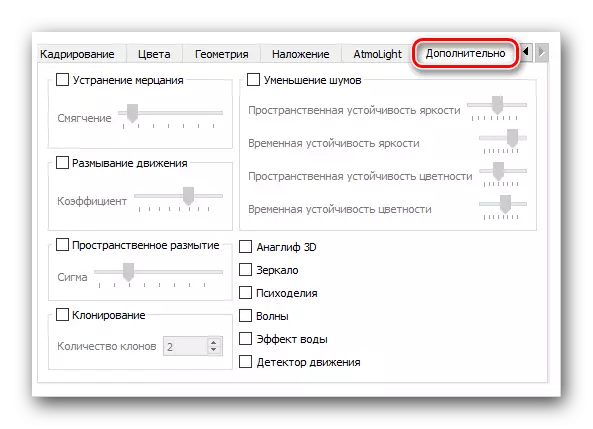
Aiki tare
Wannan sashin ya ƙunshi shafin guda ɗaya. An ƙirƙira sigogi na gida domin taimaka maka aiki tare a Audio, bidiyo da ƙananan bayanai. Wataƙila kuna da yanayi lokacin da waƙar sauraron sauti ne a gaban bidiyon. Don haka, ta amfani da waɗannan zaɓuɓɓuka, zaku iya gyara wannan lahani. Guda iri ɗaya ne don zuwa ƙananan bayanan da ke gaba ko kuma lagging a bayan sauran waƙoƙi.
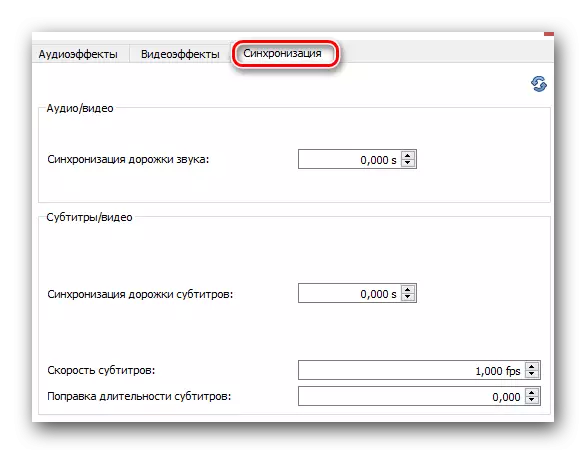
Wannan labarin ya zo ƙarshen. Munyi kokarin rufe dukkan sassan da zasu taimaka muku kafa VLC mai dandano mai dandano don dandano. Idan cikin aiwatar da sanin mutum tare da kayan za ku sami tambayoyi - don Allah don Allah a cikin ra'ayoyin.
